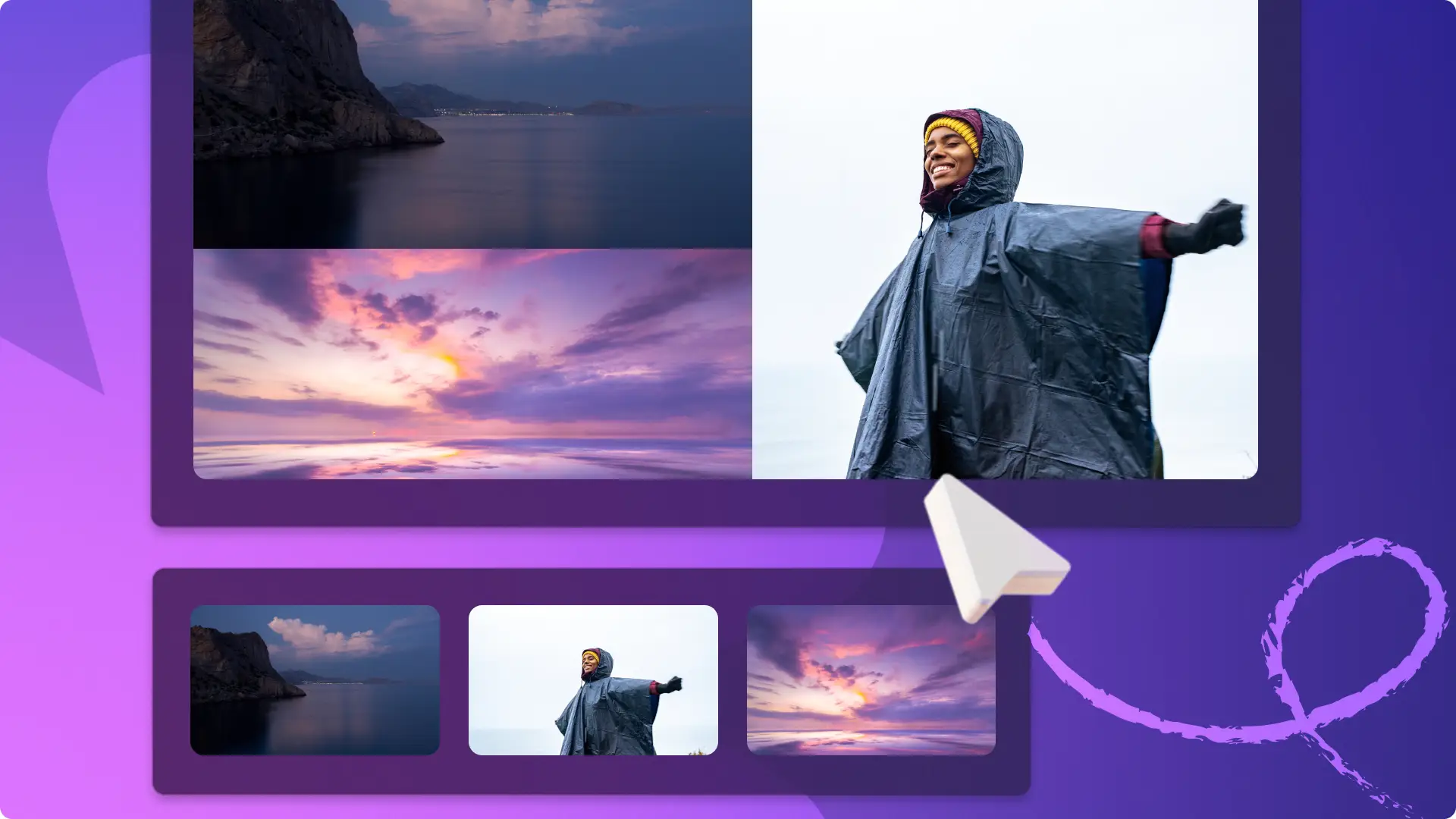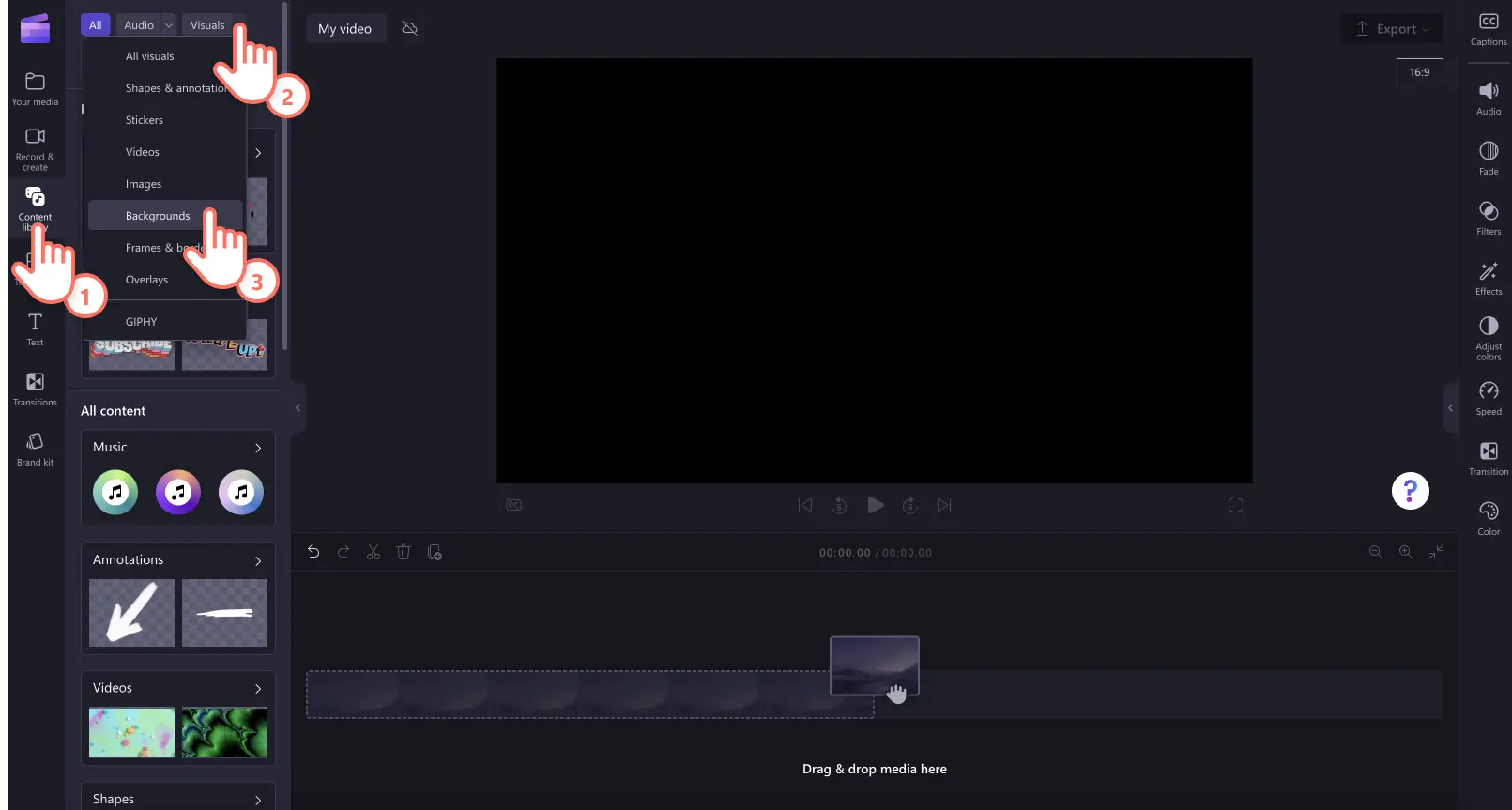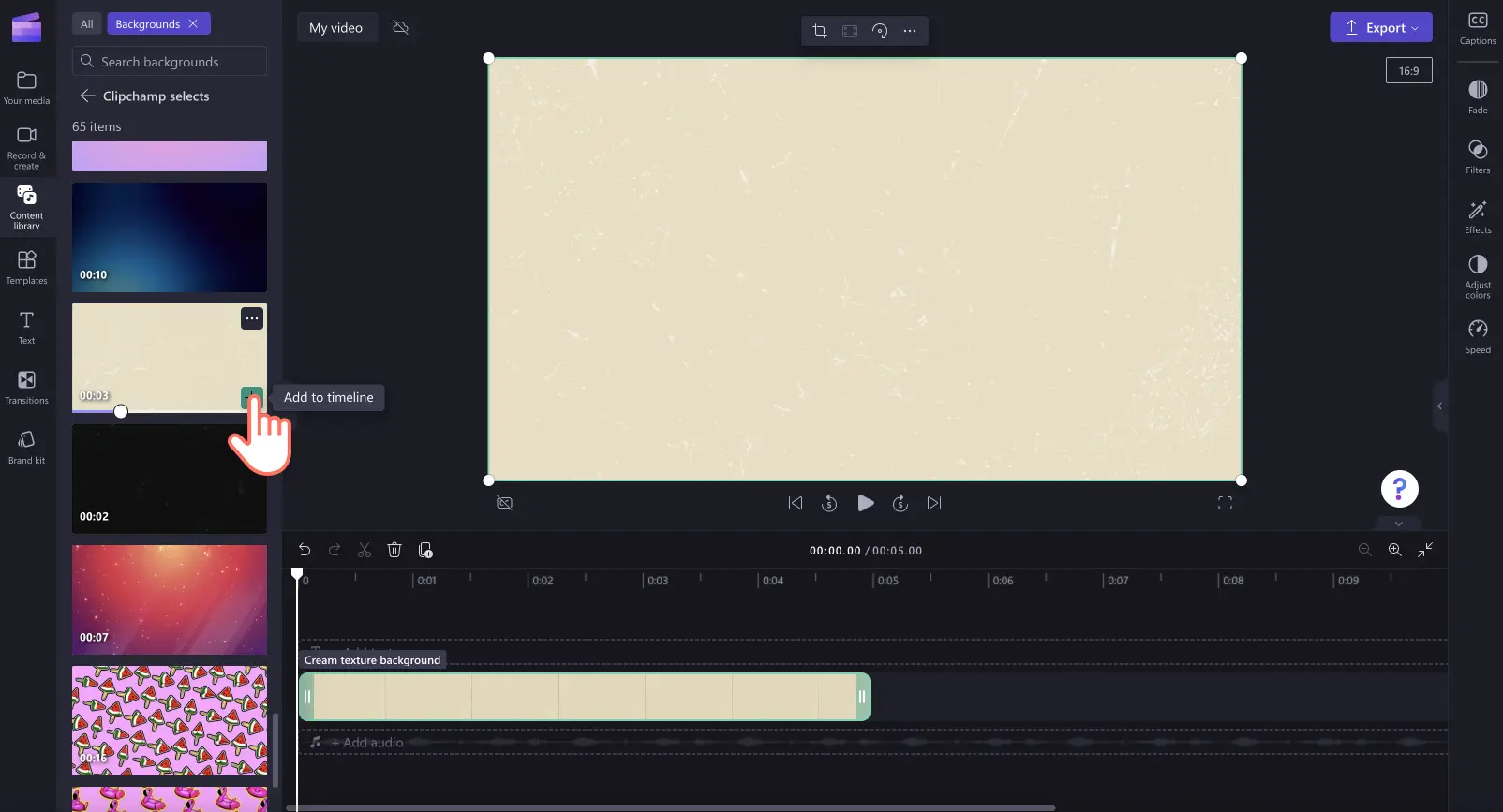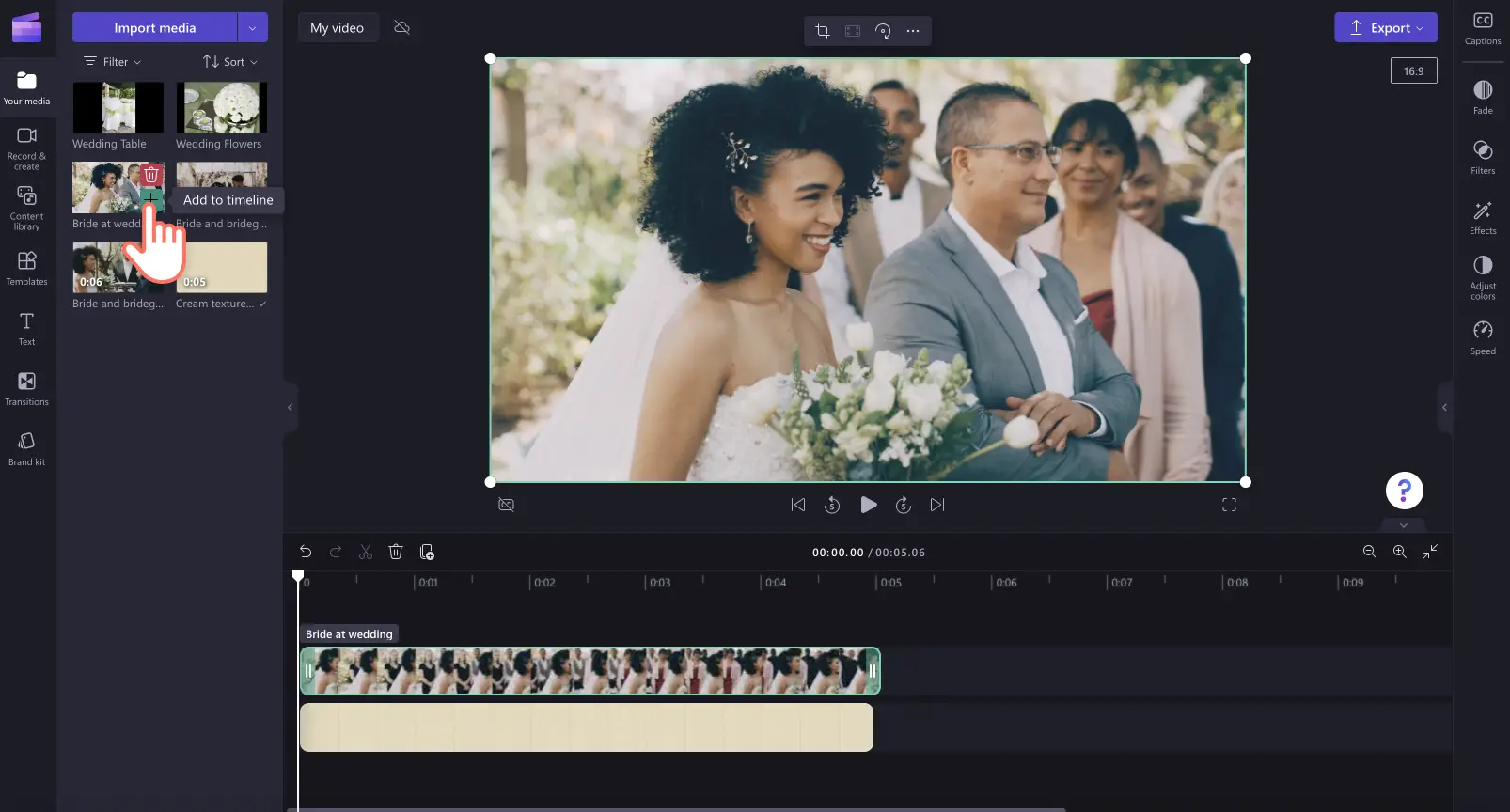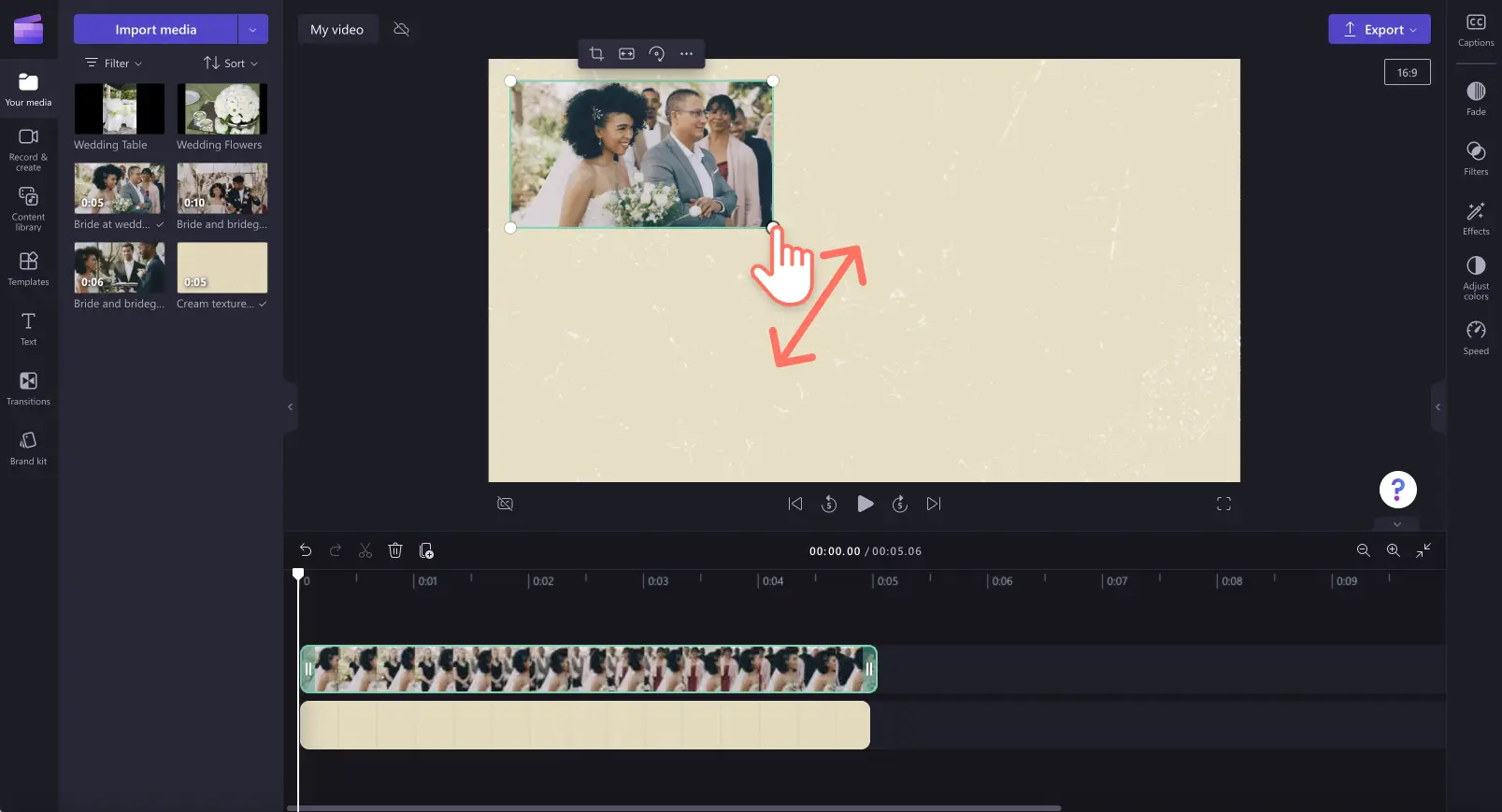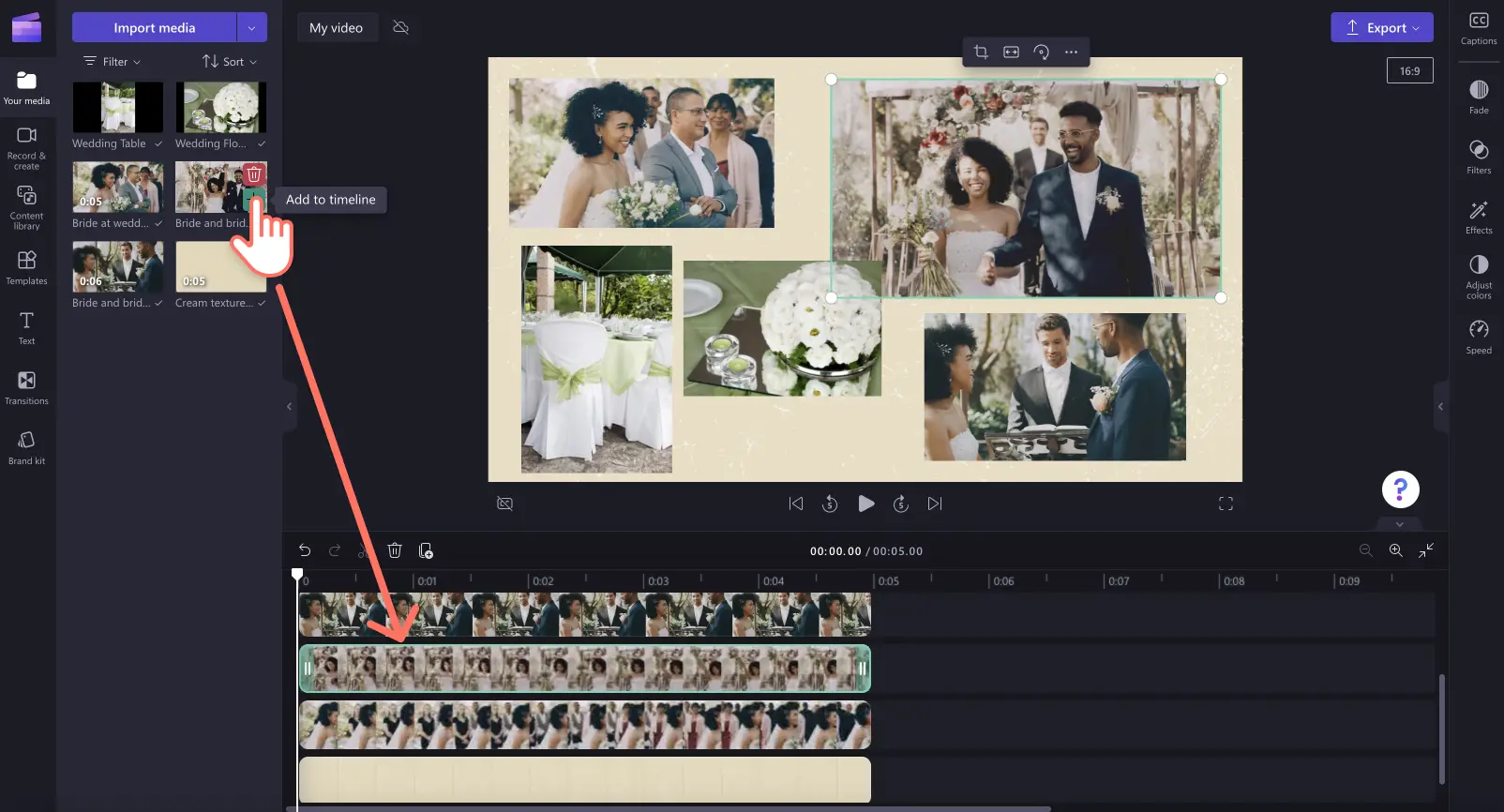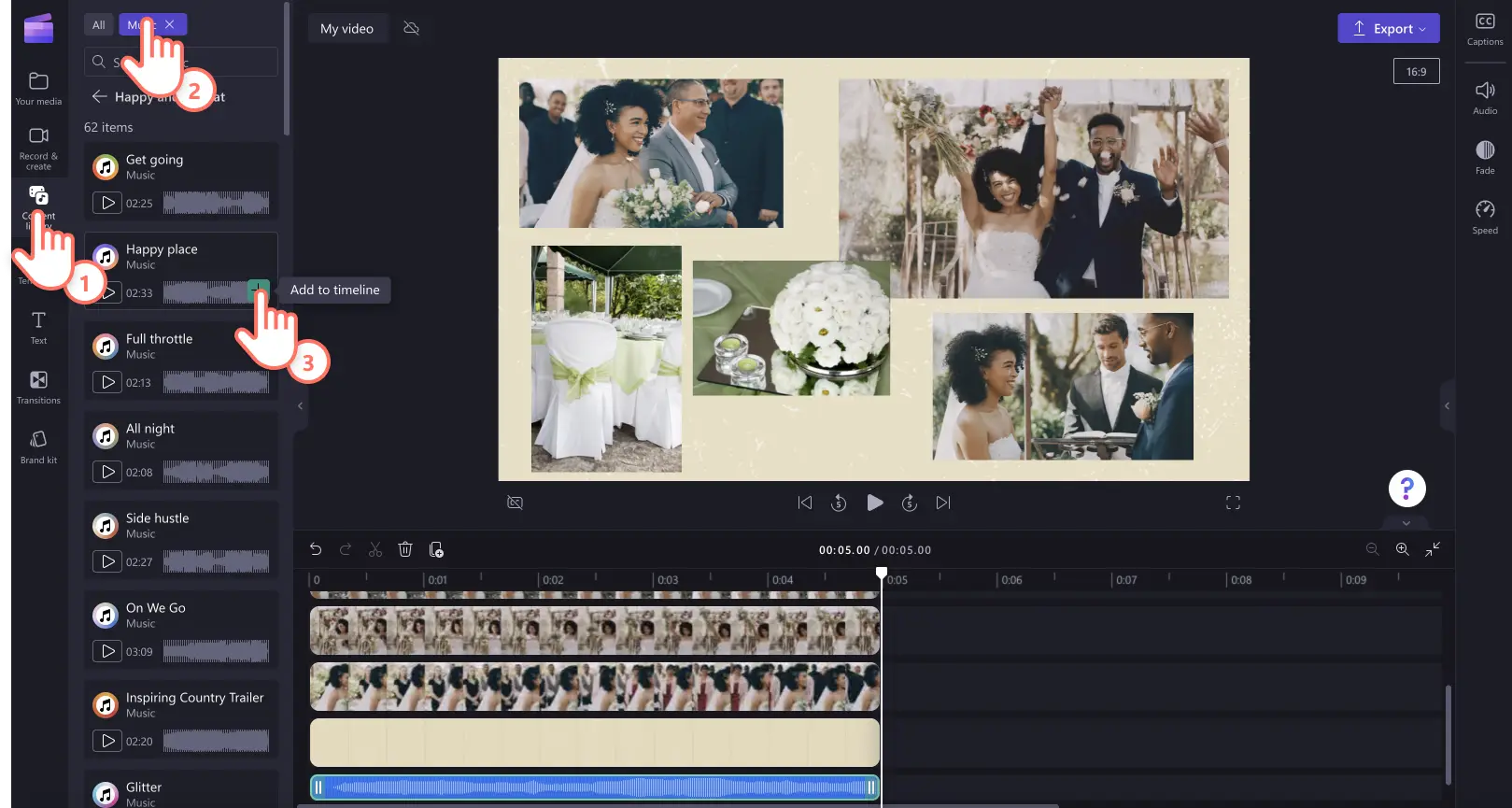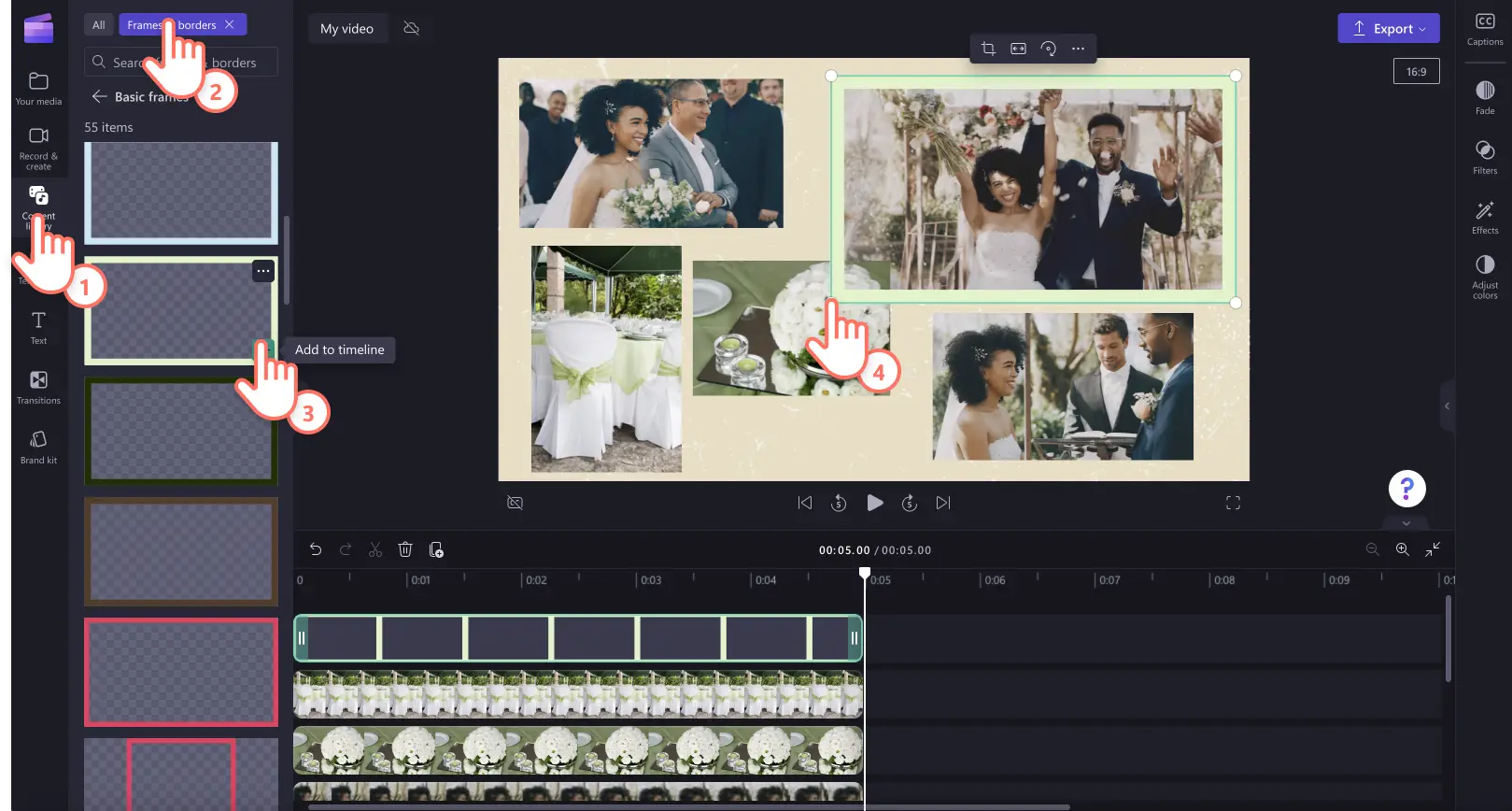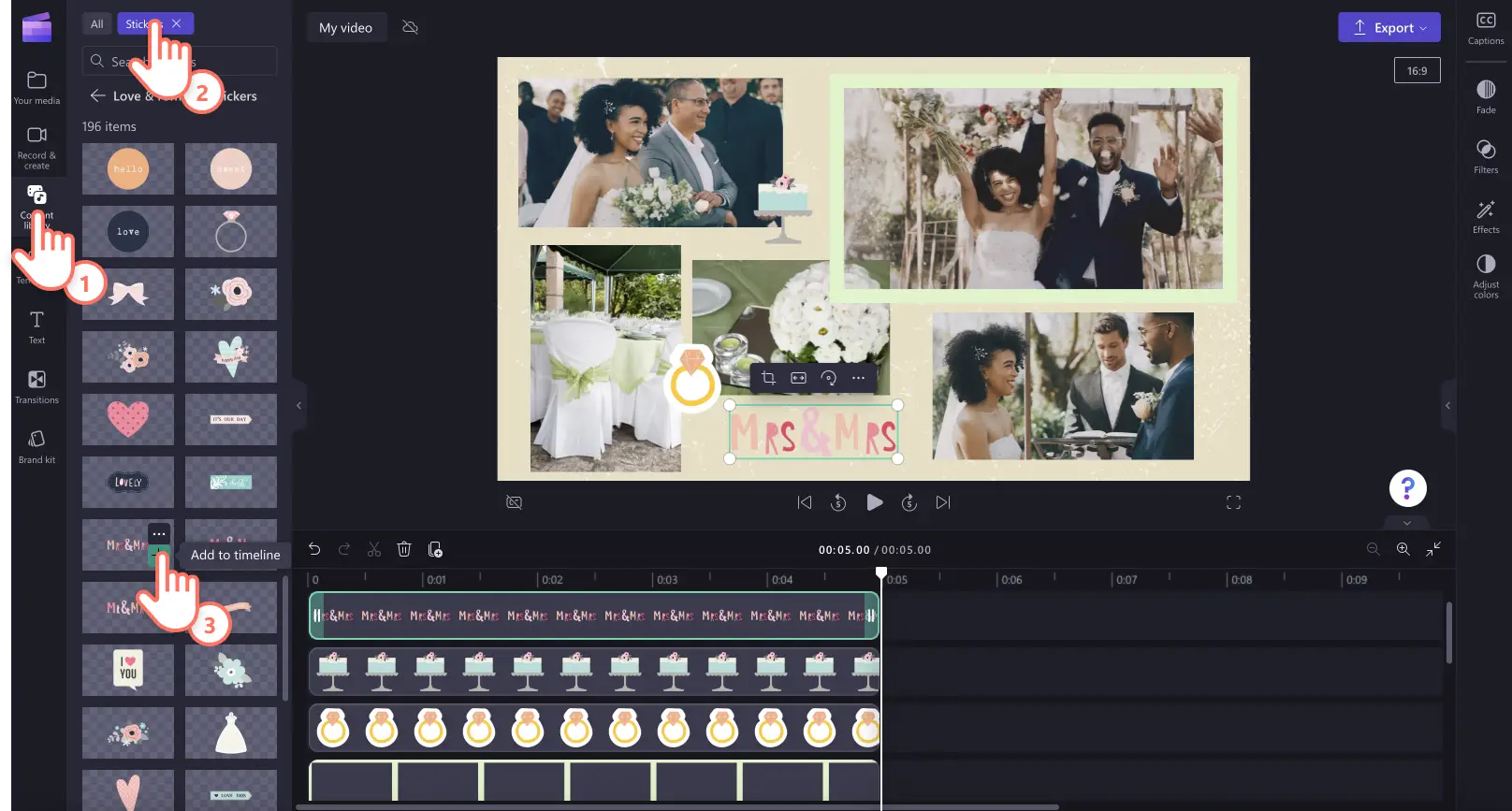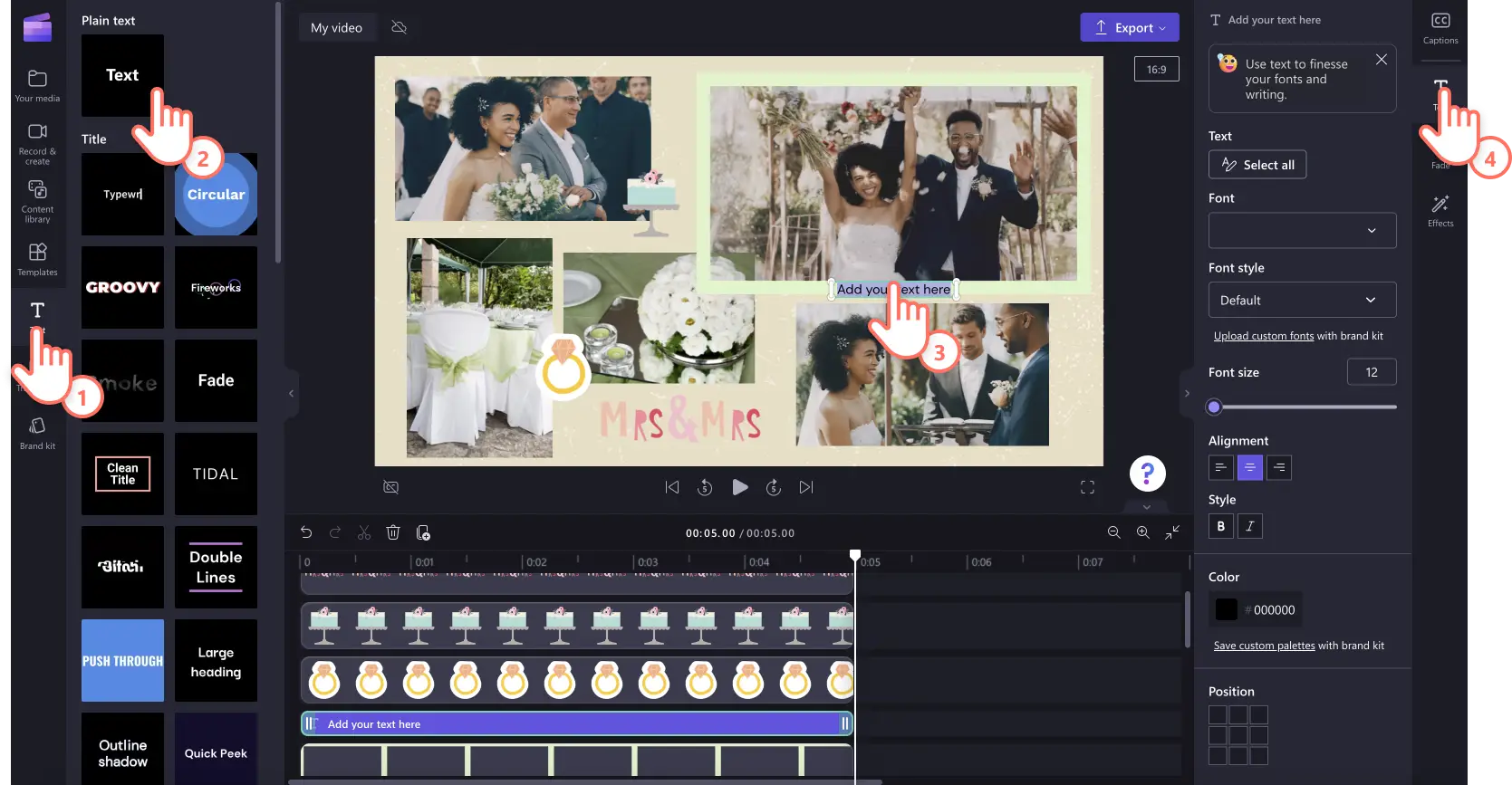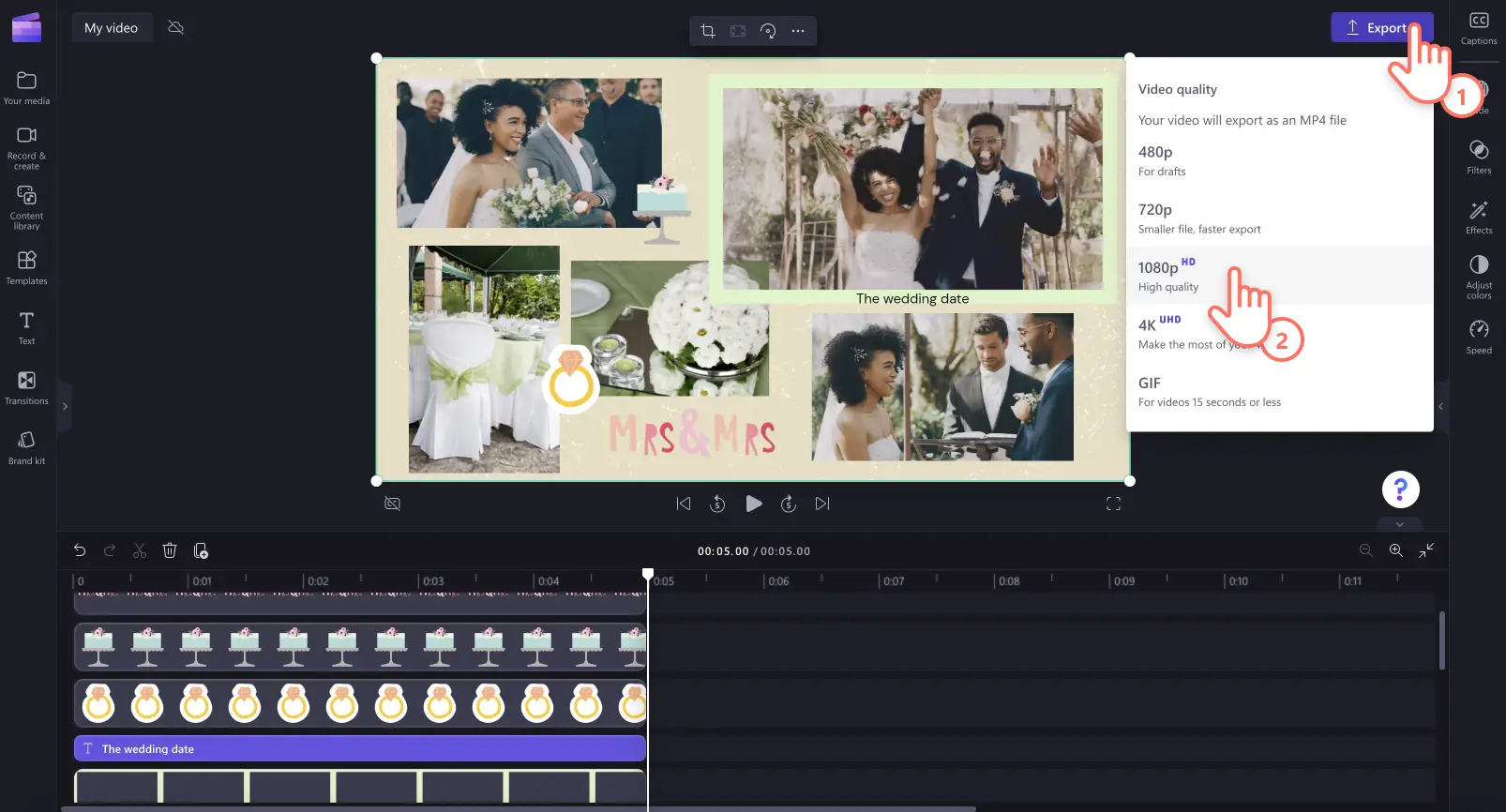Dikkat! Bu makaledeki ekran görüntüleri kişisel hesaplar için Clipchamp'ten alınmıştır. Aynı ilkeler Clipchamp iş ve okul hesapları için de geçerlidir.
Seyahatinizin öne çıkan anlarından yıllık özetlere, hikayenizi ilgi çekici bir video kolajında paylaşmak için videoları, görüntüleri ve katmanları bir araya getirin.
Medyanızı ortam arka plan müziğiyle birleştirerek havayı belirleyin ve temaya uygun stok videolarla kolaj arka planınızı kişiselleştirin. İlham gelmiyorsa veya zamanınız kısıtlıysa profesyonel bir video kolaj şablonuyla başlayın. Sadece kendi medyanızı ekleyin; metin, renk ve markanız ile kişiselleştirin ve dışarı aktarma sayfasından doğrudan sosyal medyada paylaşın.
Clipchamp'teki ücretsiz montaj video aracını kullanarak Instagram Reel’ları için hazır bir video kolajının nasıl oluşturulacağını keşfedin.
Harika bir video kolajında olması gerekenler
Resimlerle videoları birleştirin
En iyi video kolajları, genellikle video ve fotoğrafların karışımından oluşur.Tek yapmanız gereken, medya ve arka planlarla bir kaplama efekti kullanarak medyanızı zaman çizelgesindeki katmanlara yerleştirmek. Tek bir sahneye birden fazla varlık sığdırmak için boyutu ayarlayın, ardından 9:16 en boy oranında sosyal medyada kolayca paylaşın.
Benzersiz video düzenleri oluşturun
Kare biçiminden bölünmüş ekran düzenlerine, video kolajları oluşturmak için resimlerinizi ve videolarınızı benzersiz biçimlerde ekleyin. Kırpma aracını kullanarak video varlıklarınızı kolayca kırpabilir ve aynı sahneye sorunsuz bir şekilde sığmalarını sağlayabilirsiniz.
Arka plan müziği ile duyguları güçlendirin
Her türlü duyguyu ifade edebilecek sonsuz çeşitlilikteki ses parçalarıyla hikaye anlatımınızı geliştirin. Sosyal medyada telif hakları konusunda endişelenmenize gerek kalmaması için neşeli ve mutlu jingle'lardan yavaş ve yumuşak melodilere uzanan telifsiz seçeneklerden birini tercih edin.
Video geçişleriyle hıza ayak uydurun
Klipler arasına sahne geçişleri ekleyerek video kolajınıza kişilik katın. Sıvı damlaları, solmalar, ateş, parazit, kalp ve daha fazlası gibi benzersiz geçişler arasından seçim yapın. Zaman çizelgesinde otomatik olarak yerine oturması için bir geçişi iki klibin arasına sürükleyip bırakmanız yeterlidir.
Başlıklarla vurgu veya açıklamalar ekleyin
Video kolajınızın konusu ne olursa olsun, izleyicilerin konuşulan konuları ve bağlamı anlamalarına yardımcı olmak için altyazı ekleyin. Tasarımcılarca hazırlanan metin ve grafik çıkartmalarımızla video kolajınızı anında özelleştirebilirsiniz. Özellik panelini kullanarak metin, yazı tipi, renk, boyut, pozisyon ve daha fazlasıyla başlıkları kişiselleştirin.
Video kolajı yapma
1. Adım Videoları içeri aktarın veya stok görüntülerden seçim yapın
Kendi video, fotoğraf ve ses dosyalarınızı içeri aktarmak için bilgisayarınızdaki dosyalara göz atmak üzere araç çubuğundaki medyanız sekmesinden medyayı içeri aktar düğmesine tıklayın veya OneDrive’ınızı bağlayın.
Ayrıca video klipler, video arka planları ve stok müzik gibi stok medyaları ücretsiz olarak kullanabilirsiniz. Araç çubuğundaki içerik kitaplığı sekmesine tıklayın ve görseller açılan liste okuna, ardından da videolara tıklayın. Arama çubuğunu kullanarak farklı stok kategorileri arasında da arama yapın.
2. Adım Zaman çizelgesine bir video veya renkli bir arka plan yerleştirin
Medyanızı zaman çizelgesine eklemeden önce bir arka plan videosu seçin.İçerik kitaplığı sekmesine tıkladıktan sonra görseller açılan liste okuna, ardından da arka planlara tıklayın.
Video kolajınız için degradeler, 3B, doğa, dokular ve daha fazlası gibi çok çeşitli arka planlar arasından seçim yapın. Seçtiğiniz arka planı zaman çizelgesine sürükleyip bırakın.
3. Adım Medyanızı zaman çizelgesine ekleyin
Ardından ilk medya varlığınızı zaman çizelgesine sürükleyip bırakın.
Video önizlemesinde yer alan köşeleri kullanarak medyanızı yeniden boyutlandırın.
Aynı anda iki veya daha fazla video veya varlık göstermek istiyorsanız diğer varlıkları da zaman çizelgesine sürükleyip mevcut videonun üzerine yerleştirmeniz yeterlidir.Bu sayede varlıklarınız aynı anda oynatılır.Bu adımı, istediğiniz kadar tekrarlayabilirsiniz.
4. Adım Video kolajınızı müzik, katmanlar ve metinlerle kişiselleştirin
Arka plan müziği eklemek için önce araç çubuğundaki içerik kitaplığı sekmesine, ardından da ses kategorisine tıklayın. Bir ses dosyasını zaman çizelgesinde videonuzun altına sürükleyip bırakın.
Video kolajınıza çerçeveler ve kenarlıklar eklemek için içerik kitaplığı sekmesinde çerçeveler ve kenarlıklar kategorisine tıklayın. Seçtiğiniz çerçeveyi zaman çizelgesinde video klibinizin üstüne sürükleyip bırakın.Video önizleme penceresindeki çerçevenin boyutunu ve konumunu serbestçe ayarlayın.
Çıkartmalar ve grafikler eklemek için içerik kitaplığı sekmesinde çıkartmalar kategorisine tıklayın. Seçtiğiniz çıkartmayı zaman çizelgesinde video klibinizin üstüne sürükleyip bırakın. Video önizleme penceresindeki seçenekleri kullanarak çıkartmanızın boyutunu ve konumunu değiştirin.
Animasyonlu metin eklemek için özellik panelinden metin sekmesine tıklayın.Bir başlık seçin ve bunu zaman çizelgesinde varklıklarınızın üzerine sürükleyip bırakın.Araç çubuğundaki metin sekmesini kullanarak başlığınızı ayarlayabilirsiniz.
5. Adım Video kolajınızın önizlemesini görüntüleyin ve HD olarak kaydedin
Video kolajınızı kaydetmeden önce oynat düğmesine tıklayarak önizlemesine bakın. Kaydetmeye hazır olduğunuzda dışarı aktarma düğmesine tıklayın ve bir video çözünürlüğü seçin. En yüksek kalite için tüm videoları 1080p video çözünürlüğünde kaydetmenizi ya da sosyal medyada paylaşmak üzere GIF olarak kaydetmenizi öneririz. Ücretli aboneler videoları 4K çözünürlükte kaydedebilir.
3 popüler video kolaj fikri
1. Doğum günü video kolajları
Özel birini, bir doğum günü video kolajıyla kutlayın.Temalı doğum günü çıkartmaları ve neşeli bir arka plan müziği kullanarak fotoğraf ve videolardan oluşan bir karışım hazırlayarak geçmiş doğum günlerini anımsayın veya bugünü kutlayın. Sahneler arasına yumuşak geçişler ekleyin ve dönüm noktalarını göstermek için başlıklar yerleştirin. Ayrıca doğum günü dileklerinizi ifade etmek için içten mesajlar ve alıntılar da ekleyebilirsiniz.
2. Seyahat ve tatillerin öne çıkan anlarını gösteren kolajlar
Profesyonel görünümlü bir seyahat videosu kolajı oluşturmak için video kliplerinizi ve geçmiş seyahatlerinizin veya en son maceranızın fotoğraflarını birleştirin. Yurt dışındaki aktivitelerinizi, en sevdiğiniz yerleri ve en iyi yemek noktalarını paylaşarak takipçilerinizi heyecan verici bir yolculuğa çıkarın. Konumları paylaşmak için başlıkları kullanın, ses efektleriyle duyguları güçlendirin ve yapay zeka seslendirmelerini kullanarak bir anlatım ekleyin.
3. Özel günler için video kolajları
İster bir düğünü, ister mezuniyeti veya bir dönüm noktasını kutluyor olun, bu heyecanı arkadaşlarınız ve ailenizle paylaşmak için unutulmaz bir video kolajı oluşturun. Bir ruh halini vurgulamak için temalı etkinlik çıkartmalarını üst üste bindirin, etkinlik ayrıntılarını paylaşmak için animasyonlu metin kullanın ve filtreler gibi özel efektlerle kolajınızı bir üst seviyeye çıkarın.
Kaydırmayı durduran videolar hakkında daha fazla yardım almak için Instagram videoları nihai kılavuzuna bakın veya slayt gösterisi video öğreticisine göz atın.
Hemen Clipchamp ile video düzenlemeye başlayın veya Clipchamp Windows uygulamasınıindirin.